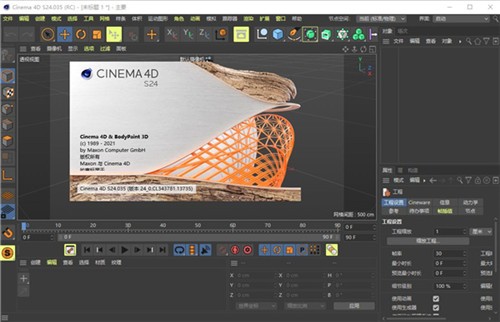Cinema 4D绿色版
- 版本:v2026.0
- 类别:媒体图像
- 大小:2.18MB
- 时间:2025-12-31 18:05:06
内容介绍
Cinema 4D绿色版是一款基于Maxon公司旗下的Cinema 4D绿色版软件制作的特别版,它针对三维创作者提供了系列3d制作渲染服务,可以帮助用户清醒进行3d图形渲染操作,各种令人惊艳的3d作品都是可以通过Cinema 4D绿色版制作的,它具备强大的渲染功能,可以为用户完成复杂的设计操作,内含有专业三维工具包,集3d模型制作、动画设计以及算图功能于一身,并且它自带粒子系统,界面直观易懂,它以稳定著称,制作渲染图形的效率和效果都非常不错。

ps:下载包附Cinema 4D s24安装包、Cinema 4D破解补丁和汉化包,先安装原程序,在用汉化破解根据下文教程提示进行汉化破解操作即可。
Cinema 4D绿色版安装教程:
1、下载软件压缩包文件,得到cinema 4d s24安装程序、汉化包和破解补丁文件;
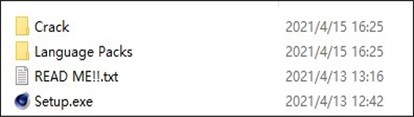
2、选择Setup.exe开始安装;
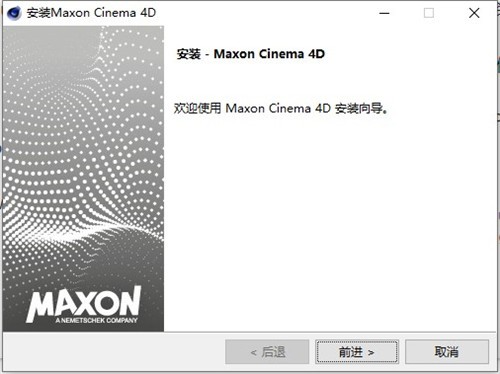
3、选择安装路径,默认安装即可;
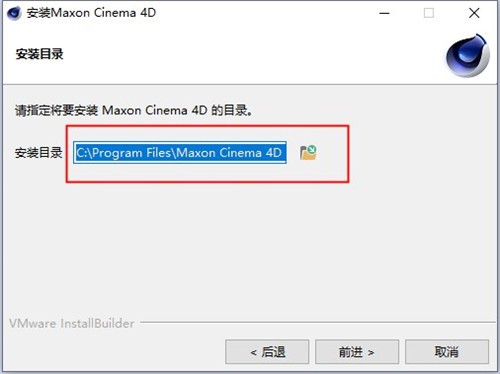
4、成功安装了软件,直接点击启动;

5、弹出许可管理器,显示未激活,这里直接关掉软件;
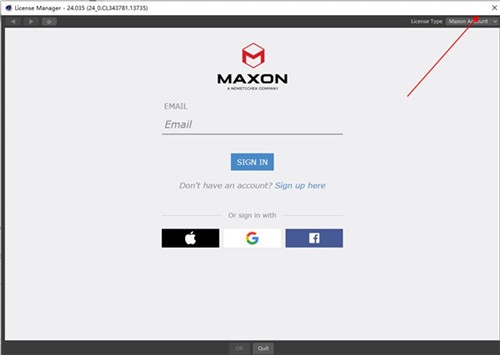
6、然后复制Crack文件夹里面的文件,到以下目录中替换;
目录:C:\Program Files\Maxon Cinema 4D R24\corelibs
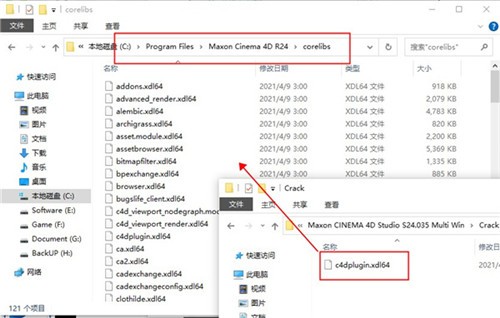
7、打开软件发现还是英文界面,这里可以将汉化包拖拽到软件,也可以点击“帮助”—“手动安装”;

8、选择汉化包,然后勾选安装即可;
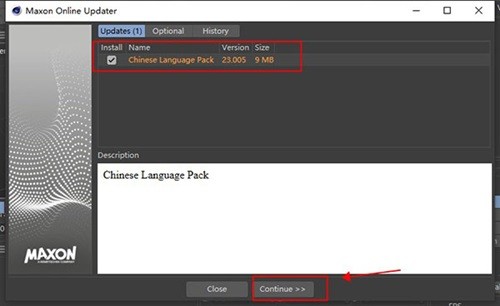
9、重启软件即可完成汉化,好了以上就是cinema 4d s24中文绿色版安装教程,祝大家使用愉快。
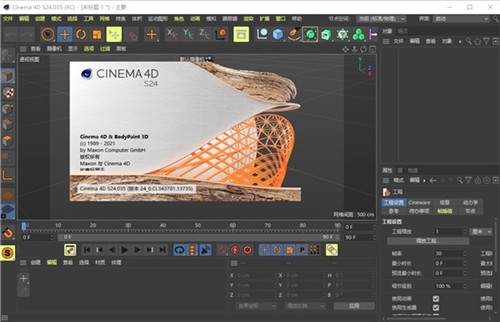
Cinema 4D绿色版怎么设置中文?
在顶部菜单,Edit-Prefernece,第一个Interface,Langugage下拉选择中文,重启即可!
如果没有中文语言包,在顶部菜单,Help-Check For Updates,弹窗选择Optional,选择Chinese Language Pack更新后重启即可。
Cinema 4D绿色版和3dmax哪个好用?
其实,Cinema 4D绿色版和3dmax并不是特别像,反倒是和MAYA更为接近,因为两者都是更侧重于影视后期,工业渲染。但是如果你要问,3dmax是否会被Cinema 4D绿色版取代?那怕是几乎不可能的。
3dmax在国内的经营时间比较长,几乎已经占据了很多行业的垄断地位。比如装修行业,设计师基本上都是使用3dmax建模渲染,出效果图。所以,就算你再怎么喜欢用Cinema 4D绿色版,也还是得学习3dmax。
当然,Cinema 4D绿色版的优势也非常明显,比如它强大的渲染器,渲染速度快,渲染效果好。3dmax就算是配合使用VRAY,也是比不了的。另外,Cinema 4D绿色版还有很多在动画方面、功能上的优势,系统迷就不一一举例了。
总而言之,Cinema 4D绿色版是一款简易,效率极高,功能极强的三维软件。如果你刚好是学设计的学生,或者是需要这款软件的设计人员,可以下载试试哦。此Cinema 4D绿色版中文绿色版,可以完全免费使用。
Cinema 4D绿色版推荐理由:
1、易用
当你能快速制作出色作品,是每个人初入3D世界时最令人兴奋的事!Cinema 4D直观易懂的操作与逻辑性界面使初学者能很容易找对地方和控制软件。即使是专业用户也对Cinema 4D的易用性赞不绝口。初学者还可通过无数的教程和全球性的专业社区进行学习,提升技能达到高水平。
2、直观的界面
Cinema 4D是我们用户日常工作流程中的中流砥柱。这就是为什么我们从一开始就确定新功能直观地工作,并正是位于用户期望找到它们的地方。Cinema 4D也可以轻易定制布局,适合用户的需求并保存供以后使用。
3、稳定
Cinema 4D以其卓越的稳定性著称。所有的新功能和新特性都会在发布前通过我们质检部门和测试团队的验证。我们也会定期推送服务包以不断完善Cinema 4D,同时快速地响应操作系统与驱动程序的更新!
4、强大的帮助系统
任何关于特定功能的问题,都可以通过右键点击直接跳转到软件内置的文档中快速得到回答。
5、程序化工作流程
从头至尾保持灵活性!无论你在哪一个项目工作,直到最后一分钟的变化都能保持灵活性非常重要。Cinema 4D提供了众多非破坏性选择:参数化建模、程序着色、纹理等等。Cinema 4D的场次系统可让你在一个文件中保存、管理同一场景的多个版本!
Cinema 4D绿色版功能详情:
一、尽情拆解!
如果您过去一直在与UV作斗争,那么您一定会喜欢上这个全新的工作流程改进。借助统一的组件模式和改进的选择工具,您将享受到期待已久的Cinema 4D以艺术家为中心的工作流程。如果您不想UV产生混乱,那么一定会喜欢上这个简单的全新自动拆解选项。
改进的UV拆解
通过固定点和在3D或UV视窗中选择边作为接缝,然后点击新的UV拆解命令逐步拆解3D对象。
自动UVs
生成可充分利用您的纹理分辨率的自动UV - 非常适合烘焙贴图进行导出,或只是在3D绘画过程中快速展开绘画。
借助Quel Solaar的Eskil Steenberg开发的Ministry of Flat技术,您只需单击即可生成出色的UV。
可视化
在拆解时可在3D视窗中查看接缝,以便轻松发现扭曲或重叠的元素,并可以借助多色区块和UV棋盘格来可视化UV分布。
高效的打包
新的打包选项充分利用纹理空间可有效排列UV区块。
二、精美的视窗!
你进入3D世界的视窗变得更好了,并且已经准备好利用未来的技术。获得最佳图像并使用改进的过滤选项清除杂乱的视窗。尽情享受更准确的着色器显示和提高性能的多重实例。完全支持Apple Metal意味着视窗已经不止为现代的Mac系统做好了充分的准备,一个新的核心架构为更多伟大事物的到来奠定了基础。
三、一如既往的广泛支持
GLTF导出
通过GLTF导出几何体、材质、摄像机、PSR动画、姿态变形和基于关节的动画,以用于现代Web和增强现实应用程序。
GoZ桥接
在Pixologic ZBrush和Cinema 4D绿色版之间无缝交换模型、UV和绘制的贴图。 工作流程轻而易举 - 只需单击一次,即可将模型发送到ZBrush,对其进行修改并发送回。新的桥接工具支持数百万多边面,甚至可以导入Polypaint和Polygroup信息。
节点材质
通过Cineware或FBX导出节点材料的烘焙表示,并在导入FBX时创建节点材质。此外,您最喜欢的第三方渲染引擎还可以选择导出其材质的简化版本以用于Cineware或FBX。
四、其他增强
建模
借助新的内核,建模工具更快,更强大,但最重要的是,它们能更好地保留UV和顶点贴图。
动画
复制和粘贴多重动画轨迹,更轻松地选择动画曲线,并享受包括样条IK和约束在内的角色动画工具的许多可用性增强。
相关下载
相关文章
更多+-
12/31
-
12/30
-
12/29
-
12/26
-
12/25
-
12/24
-
12/23
-
12/22
-
12/19
-
12/18
手游排行榜
- 最新排行
- 最热排行
- 评分最高
-
角色扮演 大小:1.9GB
-
休闲益智 大小:876.69MB
-
角色扮演 大小:1.92GB
-
休闲益智 大小:36.03MB
-
角色扮演 大小:2390MB
-
角色扮演 大小:20.22MB
-
角色扮演 大小:1.88GB
-
角色扮演 大小:139.05MB